Le nom d'utilisateur et le mot de passe définis dans « Gestion carnet d'adresses » peuvent être utilisés comme informations de connexion pour « Authentification SMTP », « Authentificat° dossier » et « Authentification LDAP ».
Si vous ne voulez pas utiliser le nom d'utilisateur et le mot de passe de connexion spécifiés dans « Gestion carnet d'adresses » pour « Authentification SMTP », « Authentificat° dossier » ou « Authentification LDAP », consultez Connexion de l'appareil / Paramètres système.
![]()
Si vous utilisez « Util.info auth.à connex. » pour « Authentification SMTP », « Authentificat° dossier » ou « Authentification LDAP », vous devez saisir un nom d’utilisateur différent de « other », « admin », « supervisor » ou « HIDE*** » doit être spécifié. Le symbole « *** » représente n’importe quel caractère.
![]() Connectez-vous en tant qu'administrateur utilisateur depuis le panneau de commande de l'appareil.
Connectez-vous en tant qu'administrateur utilisateur depuis le panneau de commande de l'appareil.
![]() Affichez l'écran [Gestion carnet d'adresses].
Affichez l'écran [Gestion carnet d'adresses].
Avec le panneau de commande standard :
Appuyez sur [Gestion carnet adresses].
Avec le panneau de commande intelligent :
Appuyez sur [Outils utilisateur] (
 ) en haut à droite de l'écran.
) en haut à droite de l'écran.Appuyez sur [Gestion carnet d'adresses].
![]() Sélectionnez l'utilisateur.
Sélectionnez l'utilisateur.
![]() Appuyez sur [Info auth.].
Appuyez sur [Info auth.].
![]() Sélectionnez [Util.info auth.à connex.] dans « Authentification SMTP ».
Sélectionnez [Util.info auth.à connex.] dans « Authentification SMTP ».
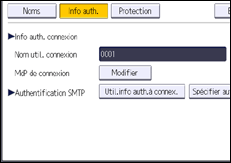
Pour l'authentification dossier, sélectionnez [Util.info auth.à connex.] dans « Authentificat° dossier ».
Pour l'authentification LDAP, sélectionnez [Util.info auth.à connex.] dans « Authentification LDAP ».
Si la fonction que vous voulez sélectionner ne s'affiche pas, appuyez sur [![]() Suiv.].
Suiv.].
![]() Appuyez sur [OK].
Appuyez sur [OK].
![]() Appuyez sur [Sortie].
Appuyez sur [Sortie].
![]() Déconnectez-vous.
Déconnectez-vous.
